10 sfaturi pentru îmbunătățirea stării dvs. Google+
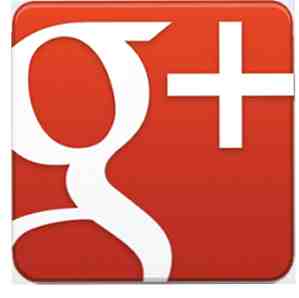
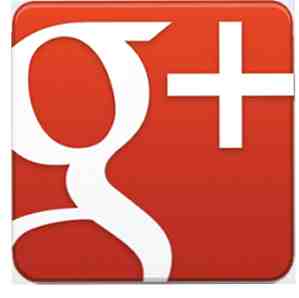 Există recenzii mixte despre popularitatea crescândă a Google+. Încă un alt site de socializare, Google+ nu a existat, desigur, atât timp cât Facebook și Twitter, deci poate fi prea devreme pentru a-și evalua viabilitatea. Cu toate acestea, dacă doriți să vă îmbunătățiți prezența pe Google+, acum este momentul potrivit pentru a începe.
Există recenzii mixte despre popularitatea crescândă a Google+. Încă un alt site de socializare, Google+ nu a existat, desigur, atât timp cât Facebook și Twitter, deci poate fi prea devreme pentru a-și evalua viabilitatea. Cu toate acestea, dacă doriți să vă îmbunătățiți prezența pe Google+, acum este momentul potrivit pentru a începe.
Maggie a scris un ghid PDF pentru a începe cu Google+, iar guru-ul social media, Guy Kawaskai a făcut recent Ce plus !: Google+ Pentru restul de noi disponibil pentru descărcare gratuită în format PDF. În acest articol, voi evidenția și vă vom recomanda sfaturi și sugestii pentru a vă începe să vă îmbunătățiți statutul pe Google+. Sugestiile mele presupun că ați creat deja un cont Google+ sau că știți cum să faceți acest lucru.
Adăugați o linie de etichete
Utilizatorii Google+ nu s-ar putea să facă întotdeauna clic pe profilul dvs., astfel încât cel mai bun mod de a le face cunoscuți este să adăugați o linie de etichetă în profilul dvs. Când un utilizator Google+ pune un cursor peste numele dvs., va apărea mesajul dvs. de slogan.

Când adăugați pe cineva într-unul din cercurile dvs., aceștia, la rândul lor, pot să nu știe cine sunteți, dar dacă sloganul dvs. indică ceva despre locul de muncă și / sau interesele dvs., acesta poate ajuta utilizatorii să cunoască care dintre cercurile lor să vă adauge. Deci, faceți clic pe profilul dvs., faceți clic pe Editați | × profil în partea de sus a paginii, apoi adăugați tag-ul dvs. poziționat în partea de sus a paginii setări.

Fotografii din fotografii
Este posibil sau nu să știți că puteți adăuga fotografii și crea albume foto în contul dvs. Google. În setările dvs. Google+ puteți să identificați fotografiile și albumele pe care doriți să le faceți publice sau să le distribuiți membrilor Cercului.

Deși este posibil să nu doriți să distribuiți toate fotografiile unei comunități publice, probabil că ar trebui să păstrați cel puțin albumul implicit al albumului Scrapbook care apare în partea de sus a profilului dvs. Ar trebui să fie compuse din imagini care vă prezintă interesele și stilul de viață. Este o modalitate vizuală de a afișa rapid alți utilizatori Google+ care sunteți.
Încărcare instantă
Vorbind despre fotografii, dacă ai Google+ instalat pe dispozitivul tău iOS sau Android, poți da clic pe Setări în aplicație și apăsați pe “Când să încărcați” și permiteți caracteristica care va încărca automat toate fotografiile și videoclipurile noi pe dispozitiv într-un album privat din contul dvs. Google+.

Nu numai că această facilitate este o modalitate foarte rapidă de a crea copii de rezervă pentru fotografiile dvs. de pe mobil, de asemenea ar putea fi utilă adăugarea selectivă a imaginilor în profilul dvs. public Google+.
Alăturați-vă unei comunități
Google a adăugat recent ceea ce se numește Comunități Google+ la serviciile de rețele sociale. Ea funcționează cum ar fi Cercurile, dar în loc de utilizatorii care vă adaugă în Cercurile de interese, alegeți Comunități de interes să se alăture. Aceasta este o modalitate excelentă de a găsi oameni asemănători și de a le adăuga în cercurile tale.

+ Și comentați
După cum probabil știți, dând clic pe pictograma roșie + mică indică faptul că vă place o anumită postare dintr-un flux Google+. Preferând o postare este o modalitate rapidă de a mulțumi cuiva pentru adăugarea conținutului, adăugarea unui comentariu este chiar mai bună.

Comentariile pot îmbunătăți adesea o postare, ajutând în același timp să vă conectați cu persoanele pe care le urmăriți.
Organizați-vă cercurile
Când am început să îmi îmbunătățesc profilurile Google+, mi-am dat seama că cercurile mele au fost o mizerie. Când am adăugat pentru prima oară Google+, nu am acordat atenție cercurilor.

Dar mi-am dat seama imediat că, dacă aveam intenții serioase de a adăuga conținut la Google+, aș fi nevoit să-mi curăț și să-mi reorganizez cercurile pentru a mă asigura că împărtășesc conținut grupului potrivit de persoane.
Dacă nu aveți deja mulți adepți, este ușor să vizualizați toți membrii actuali ai cercurilor dvs. și să le glisați și să le reordonați corespunzător. După cum am discutat mai sus, încerc să folosesc sloganul de profil al membrilor Google+ pentru a afla care dintre cercurile mele să le adaug. De asemenea, puteți crea cercuri temporare pentru a spune o conferință sau un eveniment în care știți că alți membri G + participă.
Profile separate
Personal, mi se pare mai ușor să ai două profiluri Google+, unul pentru Cercuri legate de serviciu și altul pentru orice altceva. În timp ce numele meu complet apare în ambele profiluri și poate fi confuz pentru unii utilizatori, mi se pare mai ușor să distribuiți conținut și să adăugați persoane la cercurile potrivite. Cu toate acestea, se poate face un caz pentru a nu adăuga două profiluri, pur și simplu pentru că Google+ vă permite să utilizați cercurile pentru a diferenția persoanele pe care le urmăriți și pentru a distribui conținuturi.
Vizualizați ca public
Vorbind despre profiluri, pe măsură ce lucrați pentru a vă îmbunătăți, puteți face clic pe “Vizualizare ca… ” pentru a vedea modul în care pagina dvs. de profil va fi vizualizată public.

Când vă editați profilul, Google oferă numeroase opțiuni pentru ceea ce faceți public și informațiile pe care le puneți la dispoziție pentru vizionare limitată. Aproape fiecare articol din profilul dvs. vă permite să specificați modul în care doriți să distribuiți anumite informații, de ex. doar cu membrii cercului dvs. sau cu întregul public. Faceți clic pe pictograma Glob glob pentru a specifica modul în care doriți să fie partajate fiecare articol.
Adresa URL Google+
Google nu oferă o modalitate de a crea adrese URL personalizate Google+. Deci, în principiu, adresa URL a profilului dvs. constă dintr-un set lung de numere. Însă acest site mic gplus.to la îndemână vă va permite să creați un pseudonim care va fi adăugat la un cod Google+ scurt.

Această adresă URL ar putea fi utilizată într-o semnătură de e-mail, în alte profiluri de forum și în legături similare.
Google+ Shorts
Pe măsură ce începeți să deveniți un utilizator obișnuit al Google+, veți dori să utilizați comenzile rapide pentru a obține rapid câteva lucruri.
- Utilizați asterisc pe fiecare cuvânt (cuvinte) pentru al boldiza: de exemplu, * MUO * = Muo
- _MUO_ = Muo
- -MUO- =
Muo - Faceți clic pe bara de spațiu pentru a derula în jos fluxul dvs.
- Utilizați Shift + Space pentru a derula fluxul
- Faceți clic pe litera “J” pentru a derula o poziție în jos
- Faceți clic pe litera “K” pentru a parcurge un post în sus
- Faceți clic pe litera “Q” pentru funcția Salt la Chat
- Faceți clic pe tasta Return pentru a porni un comentariu
- Faceți clic pe tastele Tab + Return pentru a posta un comentariu.
Asta este pentru această rundă de sfaturi Google+. Spuneți-ne care sunt sfaturile pe care le considerați utile, precum și împărtășirea unor sfaturi proprii.
Explorați mai multe despre: Google Plus.


